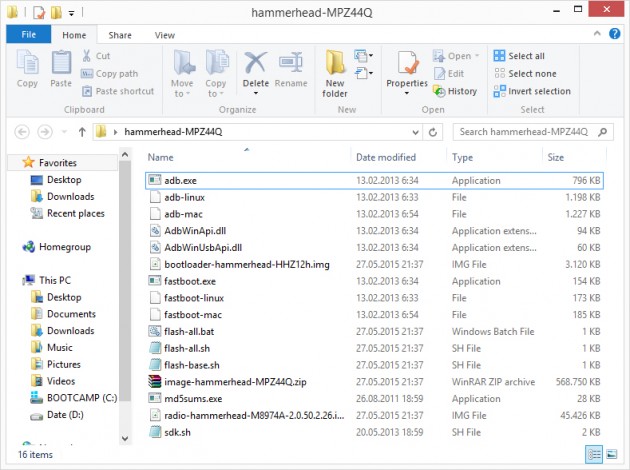Odată cu anunțarea lui Google M în cadrul Google I/O 2015, cei de la Google au făcut publice și imaginile de instalare a versiunii developer preview pentru Nexus 5, Nexus 6, Nexus 9 și Nexus Player. Mai multe detalii despre noua versiune Android găsești făcând click aici. În acest articol îți voi detalia pașii necesari instalării lui pe unul din deviceurile menționate mai sus.
ATENȚIE! Acest proces va șterge memoria internă a deviceului tău, atât la instalare, cât și la deblocarea bootloaderului (dacă este nevoie). Înainte de a merge mai departe îți recomand să faci un backup al datelor importante. Mai multe detalii găsești aici.
Va trebui să ții cont că această versiune este un preview, și nu versiune finală. Din acest motiv va trebui să te aștepți la diferite erori cât și la probleme de compatibilitate cu unele aplicații. Dacă vrei să revii la o versiune anterioară, găsești informațiile necesare făcând click aici.
De ce ai nevoie?
- un Nexus 5, 6, 9 sau Player cu cel puțin 50% baterie și USB Debugging activat în Settings -> Developer options. Dacă acest meniu nu este vizibil accesează Settings -> About phone/tablet și apasă de 7 ori consecutiv pe Build number.
- un PC cu Microsoft Windows – SDK Tools și fișierele de sistem conțin executabile și pentru Mac OS X sau Linux, însă în acest tutorial voi acoperi varianta Windows, celalalte fiind asemănătoare.
- un cablu de date de calitate, de preferat cel original (OEM)
- driverele corecte instalate – link
- fișierele de sistem pentru deviceul tău – link (le găsești în rubrica Hardware System Images)
- Android SDK Tools – link
- răbdare
1. Dezarhivează fișierele de sistem pentru Android M descărcate mai sus într-un loc ușor accesibil (ex. Desktop). Dezarhivează în același folder sdk-tools.zip descărcat mai sus astfel încât fișierele din acesta să fie lângă cele de sistem, ca în imaginea de mai jos.
2. În folderul de la punctul 1, ține apăsată tasta SHIFT, apasă click 2 (dreapta) oriunde în folder, dar nu pe vreun fișier, și selectează Open command window here. Ți se va deschide o fereastră ca cea de mai jos.
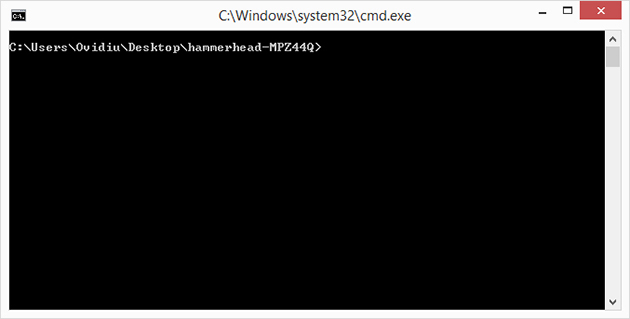
3. Conectează deviceul tău la PC folosind cablul de date.
NOTĂ: Dacă deviceul tău are bootloaderul blocat va trebui să îl deblochezi. Dacă bootloaderul terminalului tău este deja deblocat poți sări la pasul 6.
4. În fereastra deschisă la punctul 2 introdu și execută comanda adb reboot bootloader pentru a introduce telefonul în modul bootloader. Este posibil ca pe ecranul telefonului să îți ceară să aprobi comenzi de la acest PC – acceptă.
5. Odată ajuns în modul bootloader, în aceeași fereastră execută comanda fastboot oem unlock pentru a debloca bootloaderul. Dacă ți se cere să aprobi această operație pe ecranul telefonului, folosește tastele de volum pentru a selecta Yes/Accept și cea de Power pentru a confirma.
După deblocarea bootloaderului telefonul va porni în modul normal și cu setările din fabrică. Va trebui să treci din nou prin meniul de configurare al telefonului și după să activezi USB Debugging în Settings -> Developer options conform indicațiilor din rubrica de cerințe.
6. In fereastra deschisă la punctul 2 introdu și execută comanda adb reboot bootloader pentru a introduce telefonul în modul bootloader. Este posibil ca pe ecranul telefonului să îți ceară să aprobi comenzi de la acest PC – acceptă.
7. Odată ajuns în modul bootloader, execută în aceeași fereastră comanda flash-all pentru a porni scriptul de instalare. Telefonul tău se va închide și deschide de câteva ori în timpul instalării, lucru normal. Odată finalizat procesul de instalare telefonul va porni în modul normal.
Felicitări! Ai instalat Android M Developer Preview pe deviceul tău compatibil. Ne poți împărtăși experiența ta cu această nouă versiune a sistemului de operare mobil în secțiunea de comentarii.